那么,将Outlook联系人导入三星手机有困难吗?一点也不!在本文中,我们将向您分享两种不同但简单的方法,将联系人从 Outlook 传输到三星手机。
方式 1:使用Android Assistant一键将Outlook联系人转移到三星手机
方式 2:通过 CSV 文件将 Outlook 联系人同步到 Samsung Galaxy
方式一:使用Android Assistant一键将Outlook联系人转移到三星手机
我刚刚说过,您可以使用Coolmuster Android Assistant (适用于所有Windows版本)一键将联系人从 Outlook 传输到三星Android手机。这只是我尝试过的最简单的方法。 Android Assistant是一款智能Android数据管理程序,可帮助您导入和导出Android手机数据,包括联系人、短信、通话记录、照片、视频、音乐、文档和其他类型的文件。您还可以使用此软件在Android手机上创建新联系人并删除无用的联系人。
继续阅读,了解如何使用该软件一键将 Outlook 联系人复制到三星手机。首先,您必须执行最基本的步骤,即在计算机上安装并启动Coolmuster Android Assistant 。
在计算机上下载并安装Android Assistant 后,您可以按照以下步骤将 Outlook 联系人传输到您的三星手机。
步骤 1. 将您的三星手机连接到计算机
启动已安装的Android Assistant,并通过 USB 线将您的三星手机连接到同一台计算机。启用连接后,软件将检测连接的三星设备并将其显示在其主界面上。
注意:如果您之前没有启用过 USB 调试,则需要先在您的三星手机上启用 USB 调试。

步骤 2. 将 Outlook 联系人导入三星手机
点击左侧菜单中的“联系人”选项卡,然后将扫描出三星手机上的所有联系人。只需转到顶部菜单,单击“导入”>“从 Outlook 导入”选项即可将 Outlook 联系人传输到连接的三星手机。

顺便说一句,您还可以单击“导出”选项将联系人从三星手机传输到 Outlook 进行备份。
只需单击 1 次,您就可以轻松地将 Outlook 联系人导入到您的三星手机。这种方式被认为是实现这一目标的最简单的方式。
人们还阅读:
如何将Android联系人与 Gmail 同步
如何与 Samsung Kies 同步联系人
方式 2:通过 CSV 文件将 Outlook 联系人同步到 Samsung Galaxy
说实话,如果您已经将联系人保存在装有 Outlook 2003/2007/2010/2013 的Windows电脑中,现在您想将它们全部从 Outlook 转移到任何Android手机上,您可以按照以下步骤操作:下面将联系人从 Outlook 导出到 .csv 文件,然后使用Coolmuster Android Assistant将这些联系人以 CSV 格式导入到您的Android手机中。
第 1 部分:如何将 Outlook 中的联系人导出到 CSV 文件
步骤1 。在计算机上打开 Outlook,然后单击以下选项:文件 -> 选项 -> 高级 -> 导出。

第2步。单击“导出”按钮后,将弹出一个新窗口,要求您选择要执行的操作。只需选择“导出到文件”即可。
步骤3 。在这里,您将被要求创建一个用于保存输出联系人的类型的文件。请选择逗号分隔值 - CSV,然后单击“下一步”按钮继续。

步骤4 。选择要导出的“联系人”文件夹,命名联系人文件,然后单击“浏览”按钮选择保存联系人的位置。
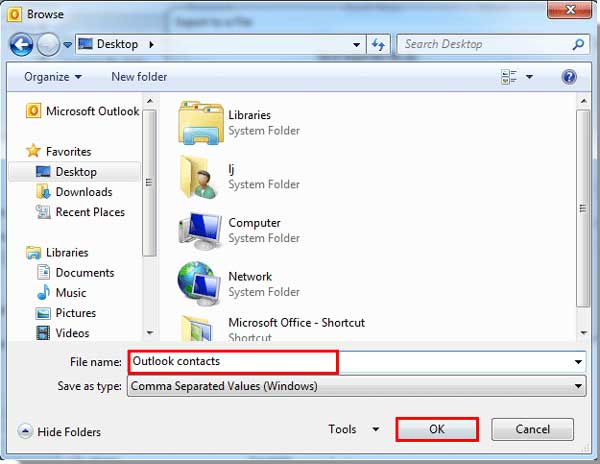
步骤5 。如果您的联系人中有任何自定义字段,请按“映射自定义字段”。之后,您可以单击“完成”开始将联系人从 Outlook 2010/2013 以 CSV 文件传输到计算机。
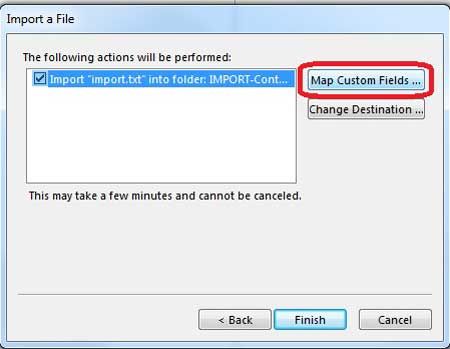
好吧,你已经完成了最困难的一步。接下来,您可以放松并使用Coolmuster Android Assistant来帮助您完成剩下的工作。
第 2 部分:将 Outlook 联系人与 Samsung Galaxy S/Note 同步的指南
步骤1 。将您的 Samsung Galaxy 手机连接到计算机
正如我所说的第一种方法,只需按照弹出的说明在计算机上安装并启动Android助手即可。使用 USB 电缆将您的三星手机连接到同一台计算机。等待程序检测到它,您将看到程序的主界面,如下所示:

第2步。开始将联系人列表从 Outlook 导入三星
现在,点击左侧菜单中的“联系人”选项即可进入联系人管理窗口。然后,单击“导入”按钮,选择您在上述步骤中放入计算机的 CSV 文件,并将其传输到连接的三星手机。

最后的话:
如您所见,无论您选择方法1还是方法2, Coolmuster Android Assistant对于您完成将Outlook联系人转移到三星手机的工作都是必不可少的。除此之外, Android Assistant 还可以帮助您在Android手机/平板电脑和电脑之间轻松传输联系人、短信、照片、视频、音乐、应用程序等。更多功能请自行探索!
相关文章:







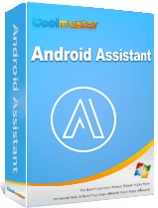

 PC下载
PC下载
 Mac下载
Mac下载
